本期为PR字幕专场,上次已经学会了如何在剪映中制作镂空字幕,那在PR中该如何实现呢?
一、镂空字幕。
→打开软件并导入素材,找到需要制作效果的位置,添加文本并调整字体样式。应选择粗体字体以获得更明显的镂空效果。

→调整大小和位置,将文字层上移一层,在项目面板中右键单击创建颜色遮罩,在色板中选择喜欢的颜色,然后点击确定。将颜色遮罩拖到文字层下方。
→在效果中搜索遮罩,找到轨道遮罩键并将其拖到颜色遮罩上。在效果空间中将遮罩更改为视频3,即字幕所在的V3轨道。勾选反向镂空的效果即可完成。
→再给文字添加一个关键帧动画,将播放指示器移动到字幕开始的位置。
→点击字幕文件,在效果控件中调整文字位置并打下关键帧。

→在这句话结束时,调整x轴的数值,让文字完全显示,系统将自动打下第二个关键帧。
→同时,在这个位置手动给缩放添加关键帧,向右移动5帧将画面放大到完全看不见文字。让系统记录下第二个关键帧,然后删除多余的素材。整个效果就做好了。
→如果需要修改背景颜色,双击颜色遮罩,然后更换喜欢的颜色即可。加上这样的字母。
二、背景字幕。
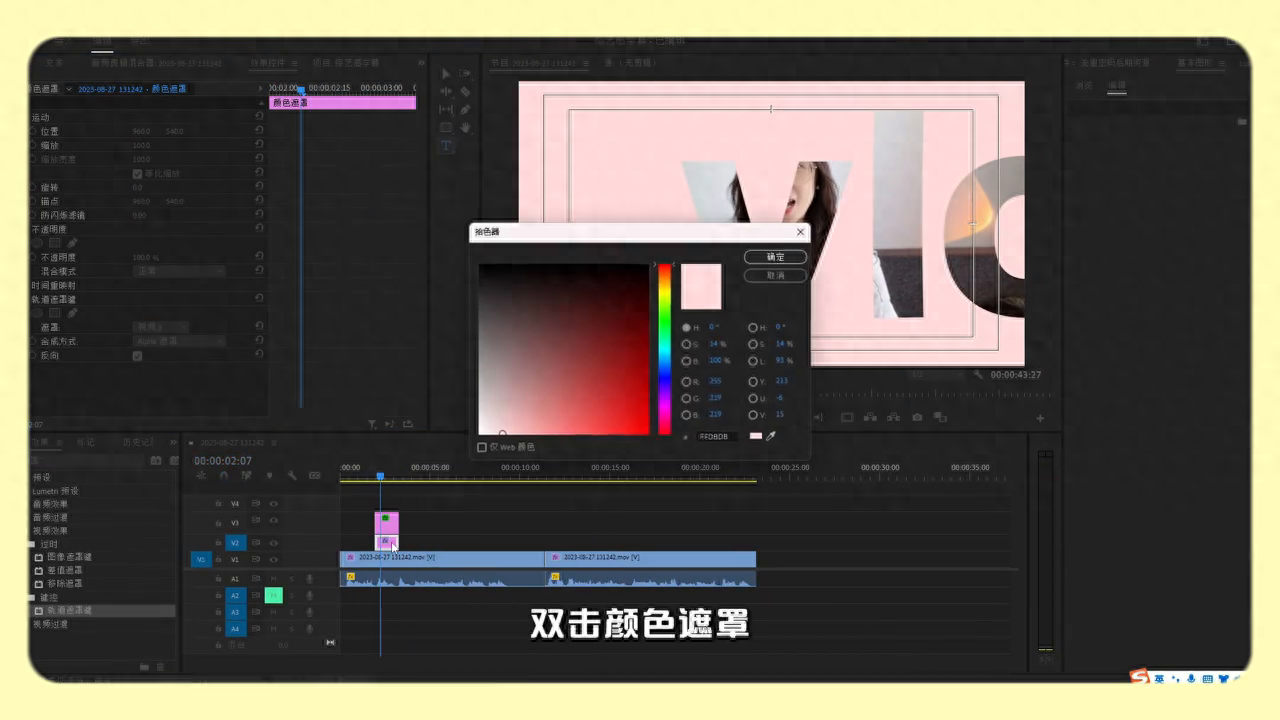
→将需要制作效果的片段裁剪出来,按住Alt键复制一层,关闭下面的素材,然后点击复制层。
→在效果空间中找到不透明度并用钢笔工具将人物抠出来,这里抠的越细致,后面的效果就越好。
→完成后适当调整蒙版的羽化值,点击向前跟踪后面的画面,PR将自动抠出人物。
→在轨道空白处选择T添加文字层,修改文字内容和字体样式。
→为了与前面的画面统一,这里添加了一个黄色系的描边。

→在时间线中将抠出的图层移动到文字层上方,然后打开底层的素材,就可以看到效果了。
→调整好时长,将播放指示器移动到文字开始的位置,再向右移动5帧。
→在效果控件中给位置和透明度都打下关键帧。回到起始位置,将文字移出画面,将透明度调为0,整个效果就完成了。
和上一期的某映相比,哪种方法更好用呢?PR的方法你们都学会了吗?如果喜欢这一类的内容,记得点赞、收藏、加关注。如果有什么想看的,也可以在下方告诉我,我们一起去探索更多有趣的剪辑小技巧。我们下期见,拜拜。感谢关注,爱你萌哦。
文章为用户上传,仅供非商业浏览。发布者:Lomu,转转请注明出处: https://www.daogebangong.com/articles/detail/PR-zi-mu-zhuan-chang-ru-he-zai-jian-ying-zhong-zhi-zuo-lou-kong-zi-mu.html

 支付宝扫一扫
支付宝扫一扫 
评论列表(196条)
测试